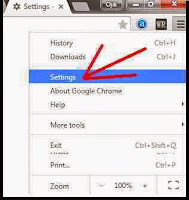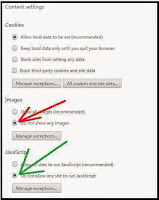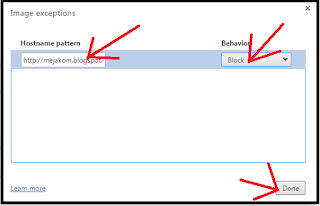Pembayaran dengan ATM ini bisa anda gunakan dari 6 bank berikut ini, yaitu : BCA, PANIN, BNI, PERMATA, MANDIRI, OCBC NISP, BII, CIMB NIAGA, dan BANK BRI. Jika kita lupa dengan jumlah uang yang harus di setorkan, tenang saja karena nanti juga akan dimunculkan angka pembayaran yang harus dibayar. Berikut ini Tata cara melakukan pembayaran asuransi prudential melalui atm :
1. ATM BCA
• Masukkan kartu ATM BCA Anda
• Masukkan PIN Anda
• Jenis Transaksi: pilih “Transaksi Lainnya”
• Jenis Transaksi: pilih “Pembayaran”
• Jenis Pembayaran: pilih “Layar Berikut”
• Jenis Pembayaran: pilih “Asuransi”
• Pilih Perusahaan Asuransi “Prudential”
• Pilih Kode Bayar sesuai Jenis Pembayaran:
7250: Premi Pertama
7251: Premi Lanjutan
7252: Top-up Premi
7253: Biaya Cetak Ulang Polis
7254: Biaya Perubahan Polis
7255: Biaya Cetak Kartu
• Nomor Polis: masukkan Kode Bayar + Nomor Polis/SPAJ Anda
• Jumlah Pembayaran: masukkan “Jumlah Premi” yang akan dibayar
• Konfirmasi pembayaran
• Transaksi Selesai
(Pembayaran sampai dengan jam 14.00 WIB akan dibukukan oleh Prudential pada hari kerja yang
sama)
=========================================2. ATM PANIN BANK
• Masukkan kartu ATM PANIN Bank Anda
• Jenis bahasa: pilih bahasa “Indonesia” atau “English”
• Masukkan PIN Anda
• Jenis Rekening: pilih ”Rekening” Anda
• Jenis Transaksi: pilih “Pembayaran”
• Jenis Pembayaran: pilih “Asuransi”
• Pilih Perusahaan Asuransi “Prudential”
• Pilih Kode Bayar sesuai Jenis Pembayaran:
7250: Premi Pertama
7251: Premi Lanjutan
7252: Top-up Premi
7253: Biaya Cetak Ulang Polis
7254: Biaya Perubahan Polis
7255: Biaya Cetak Kartu
• Nomor Polis: masukkan Kode Bayar + Nomor Polis/SPAJ Anda
• Jumlah Pembayaran: masukkan “Jumlah Premi” yang akan dibayar
• Konfirmasi pembayaran
(Pembayaran sampai dengan jam 14.00 WIB akan dibukukan oleh Prudential pada hari kerja yang
sama)
=========================================3. ATM BNI
• Masukkan kartu ATM BNI Anda
• Jenis bahasa: pilih bahasa “Indonesia” atau “English”
• Masukkan PIN Anda
• Pilih “Lanjutkan”
• Jenis Transaksi: pilih “Pembayaran”
• Jenis Pembayaran: pilih “Menu Berikutnya”
• Jenis Pembayaran: pilih “Asuransi”
• Pilih Perusahaan Asuransi “Prudential”
• Pilih Kode Bayar sesuai Jenis Pembayaran:
Premi Pertama 7250: langsung masukkan No SPAJ tanpa kode bayar
Premi Lanjutan/Top-up/Biaya-biaya: “masukkan sesuai dengan kode
bayar masing-masing pembayaran + Nomor Polis Anda.
7251: Premi Lanjutan
7252: Top-up Premi
7253: Biaya Cetak Ulang Polis
7254: Biaya Perubahan Polis
7255: Biaya Cetak Kartu
• Jumlah Pembayaran: masukkan “Jumlah Premi” yang akan dibayar
• Konfirmasi pembayaran
• Jenis Rekening: pilih ”Rekening” Anda
• Transaksi Selesai
(Pembayaran sampai dengan jam 14.00 WIB akan dibukukan oleh Prudential pada hari kerja yang
sama)
=========================================4. ATM BANK PERMATA
• Masukkan kartu ATM Anda *)
• Jenis bahasa: pilih bahasa “Indonesia” atau “English”
• Masukkan PIN Anda
• Jenis Transaksi: pilih “Transaksi lainnya”
• Jenis Pembayaran: pilih “Pembayaran”
• Jenis Pembayaran: pilih “Asuransi”
• Pilih Kode Prefix:
110: Prudential SPAJ IDR
111: Prudential SPAJ USD
112: Prudential Premi Lanjutan IDR
113: Prudential Premi Lanjutan USD
114: Prudential TOP UP IDR
115: Prudential TOP UP USD
116: Prudential Biaya Cetak Polis
117: Prudential Biaya Ubah Polis
118: Prudential Biaya Cetak Kartu
• Nomor Polis: masukkan Kode Prefix + Nomor Polis Anda
• Jumlah Pembayaran: masukkan “Jumlah Premi” yang akan dibayar
• Jenis Rekening: pilih ”Rekening” Anda
• Konfirmasi pembayaran
• Transaksi Selesai
*) Kartu Tabungan Jenis ATM BERSAMA atau ALTO dapat melakukan pembayaran premi di mesin ATM
Bank Permata, mengikuti panduan pembayaran di atas.
(Pembayaran sampai dengan jam 14.00 WIB akan dibukukan oleh Prudential pada hari kerja yang
sama)
=========================================5. ATM MANDIRI
• Masukkan kartu ATM Mandiri Anda
• Jenis bahasa: pilih bahasa “Indonesia atau “English”
• Masukkan PIN Anda
• Jenis Transaksi: pilih “Pembayaran/Pembelian”
• Jenis Transaksi: pilih “Pembayaran Lainnya”
• Jenis Pembayaran: pilih “Asuransi”
• Jenis Pembayaran: pilih “Asuransi Lainnya”, masukkan no urut: 08 atau 8
• Pilih Daftar Kode Perusahaan: Kode Prudential “23000”
• Masukkan no SPAJ atau no Polis Anda.
Premi pertama: “masukkan no SPAJ Anda”
Premi Lanjutan/Top-up/Biaya-biaya: “Masukkan no Polis Anda”
• Jumlah pembayaran: masukkan “Jumlah Premi” yang akan dibayar
• Pilih Nomor Jenis/Item pembayaran:
Premi Pertama: “Untuk pembayaran Premi Pertama masukkan angka 1”
Premi Lanjutan/Top-up/Biaya-biaya: “Untuk pembayaran premi lanjutan/Top-up/biaya-biaya, maka
anda dapat memilih angka jenis pembayaran, sbb:
1. Prem Lanjut
2. Top-up
3. B. Ctk Polis
4. B. Prb Polis
5. B. Ctk Kartu
“Jika Anda salah memasukkan no polis/no polis tidak terdaftar maka pilihan menu untuk jenis
pembayaran di atas (Premi Lanjutan/Top-up/Biaya-biaya) tidak keluar dan pembayaran Anda
akan dianggap pembayaran no SPAJ”
• Konfirmasi pembayaran
• Transaksi Selesai
(Pembayaran sampai dengan jam 14.00 WIB akan dibukukan oleh Prudential pada hari kerja yang
sama)
=========================================
5. ATM MANDIRI
• Masukkan kartu ATM Mandiri Anda
• Jenis bahasa: pilih bahasa “Indonesia atau “English”
• Masukkan PIN Anda
• Jenis Transaksi: pilih “Pembayaran/Pembelian”
• Jenis Transaksi: pilih “Pembayaran Lainnya”
• Jenis Pembayaran: pilih “Asuransi”
• Jenis Pembayaran: pilih “Asuransi Lainnya”, masukkan no urut: 08 atau 8
• Pilih Daftar Kode Perusahaan: Kode Prudential “23000”
• Masukkan no SPAJ atau no Polis Anda.
Premi pertama: “masukkan no SPAJ Anda”
Premi Lanjutan/Top-up/Biaya-biaya: “Masukkan no Polis Anda”
• Jumlah pembayaran: masukkan “Jumlah Premi” yang akan dibayar
• Pilih Nomor Jenis/Item pembayaran:
Premi Pertama: “Untuk pembayaran Premi Pertama masukkan angka 1”
Premi Lanjutan/Top-up/Biaya-biaya: “Untuk pembayaran premi lanjutan/Top-up/biaya-biaya, maka
anda dapat memilih angka jenis pembayaran, sbb:
1. Prem Lanjut
2. Top-up
3. B. Ctk Polis
4. B. Prb Polis
5. B. Ctk Kartu
“Jika Anda salah memasukkan no polis/no polis tidak terdaftar maka pilihan menu untuk jenis
pembayaran di atas (Premi Lanjutan/Top-up/Biaya-biaya) tidak keluar dan pembayaran Anda
akan dianggap pembayaran no SPAJ”
• Konfirmasi pembayaran
• Transaksi Selesai
(Pembayaran sampai dengan jam 14.00 WIB akan dibukukan oleh Prudential pada hari kerja yang
sama)
=========================================
6. ATM OCBC NISP
• Masukkan kartu ATM OCBC NISP Anda
• Jenis bahasa: pilih bahasa “Indonesia atau “English”
• Masukkan PIN Anda
• Jenis Transaksi: pilih “Menu Lainnya”
• Jenis Transaksi: pilih “Pembayaran”
• Jenis Pembayaran: pilih “Asuransi”
• Jenis Pembayaran: pilih “Prudential”
• Pilih Pembayaran Premi:
1. Premi Pertama
2. Premi Lanjutan
3. Top-up
4. Cetak Ulang Polis
5. Perubahan Polis
6. Cetak Kartu
• Masukkan No SPAJ atau No Polis Anda tanpa perlu masukkan kode bayar
Jika Premi Pertama: “Masukkan no SPAJ Anda”
Jika Premi Lanjutan/Top-up/Biaya-biaya: ”Masukkan No Polis Anda”
• Masukkan Jumlah Pembayaran: masukkan “Jumlah Premi” yang akan dibayar
• Konfirmasi Pembayaran
• Transaksi Selesai
(Pembayaran sampai dengan jam 14.00 WIB akan dibukukan oleh Prudential pada hari kerja yang
sama)
=========================================
7. ATM BII
• Masukkan kartu ATM BII Anda
• Jenis bahasa: pilih bahasa “Indonesia” atau “English”
• Masukkan PIN Anda
• Jenis Transaksi: pilih “Pembayaran”
• Jenis Transaksi: pilih “Asuransi”
• Kurs Pembayaran: pilih “Rupiah”
• Kode Perusahaan: masukkan kode Prudential “3006”
• Nomor Polis: masukkan “Nomor Polis” Anda dengan jelas dan benar
• Jumlah Pembayaran: masukkan “Jumlah Premi” yang akan dibayar
• Jenis Rekening: pilih ”Rekening” Anda
• Konfirmasi pembayaran
• Transaksi Selesai
(Pembayaran akan dibukukan oleh Prudential pada hari kerja berikutnya)
=========================================
8. ATM CIMB NIAGA
• Masukkan kartu ATM CIMB NIAGA Anda
• Jenis bahasa: pilih bahasa “Indonesia” atau “English”
• Masukkan PIN Anda
• Pilih “Lanjutkan”
• Penarikan Tunai: pilih “Pilihan Transaksi ”
• Jenis Transaksi: pilih “Pembayaran”
• Transaksi Pembayaran: pilih “Lainnya”
• Pembayaran Tagihan: masukkan Pay Code Prudential : “401”
• Nomor Polis: masukkan “Nomor Polis” Anda dengan jelas dan benar
• Jumlah Pembayaran: masukkan “Jumlah Premi” yang akan dibayar
• Jenis Rekening: pilih ”Rekening” Anda
• Konfirmasi pembayaran
• Transaksi Selesai
(Pembayaran akan dibukukan oleh Prudential pada hari kerja berikutnya)
=========================================
9. ATM BRI
• Masukkan kartu ATM BRI Anda
• Jenis bahasa: pilih bahasa “Indonesia” atau “English”
• Masukkan PIN Anda
• Pilih “Lanjutkan”
• Jenis Transaksi: pilih “Transaksi Lain””
• Jenis Transaksi: pilih “Pembayaran”
• Transaksi Pembayaran: pilih “Lainnya-lainnya”
• Jenis Pembayaran: pilih “Asuransi”
• Masukkan kode institusi service provider prudential: ”50088”
• Masukkan Kode Bayar + Nomor Polis/SPAJ Anda
7250: Premi Pertama
7251: Premi Lanjutan
7252: Top-up Premi
7253: Biaya Cetak Ulang Polis
7254: Biaya Perubahan Polis
7255: Biaya Cetak Kartu
• Jumlah Pembayaran: masukkan “Jumlah Premi” yang akan dibayar
• Konfirmasi pembayaran
• Transaksi Selesai
(Pembayaran sampai dengan jam 14.00 WIB akan dibukukan oleh Prudential pada hari kerja yang
sama)